В достъп, Поле валидиране позволява на потребителя да валидира въвеждането на данни чрез прилаганежеланите ограничения над полето, той също така улеснява потребителите да показват съобщенията в случай на невалидно поле за въвеждане на данни. Чрез писане на просто израз в полета за валидиране можете да събирате записи от различни полета и да прилагате правила върху тях. Изразът се използва на много места за извършване на изчисления, манипулиране на знаци или тестови данни. Можете да приложите различен израз върху таблици, заявки, формуляри, отчети и макроси за валидиране. Тази публикация ще опише най-лесния начин за прилагане на правила и показване на съобщения в случай на невалидно въвеждане на данни.
Стартирайте Access 2010, отворете таблица, върху която искате да приложите правило за валидиране.

Изберете полето, върху което искате да приложите валидиране на полето. Например искаме да приложим колона за проверка на полето Marks.
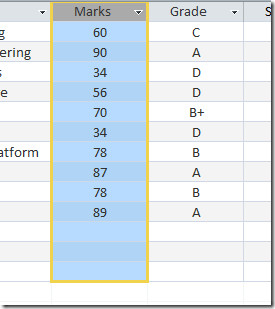
Сега отидете до Полетата раздел, от утвърждаване кликване Правило за валидиране на полето, да напишете валидиращ израз
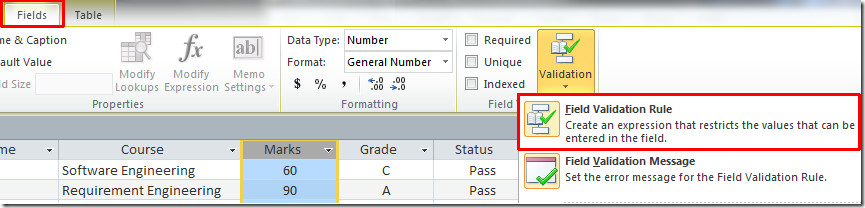
Ще стигнете Expression Builder диалогов прозорец, тук можете да напишете израз, за да потвърдите полевите записи. В нашия случай всички курсове носят 100 марки, така че получените оценки трябва да бъдат по-малки от 100,
Синтаксис
[Field_name] <Numeric_Value
Ще напишем прост израз, който да потвърдим Marks поле, както е показано на екрана по-долу. при Изразен елемент, категории и стойности, има много изрази, които могат да бъдат приложени върху избраното поле.
Ще напишем формулата,
[Marks] <100
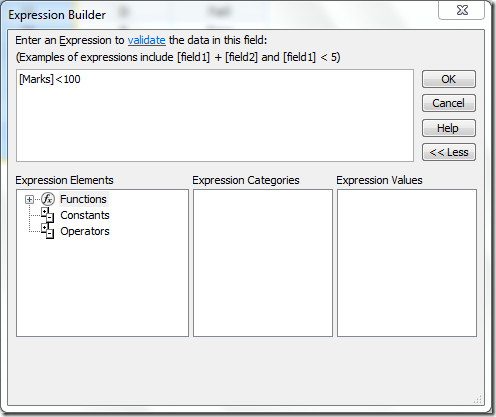
Кликнете ДОБРЕ, за да го приложите върху.
Сега за потребителите трябва да напишем съобщение, което да им помогне да разберат състоянието, към което сме кандидатствали, да се насочим Полетата раздела и от утвърждаване кликване Съобщение за валидиране на полето
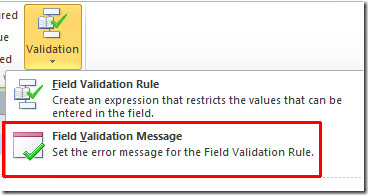
Въведете съобщение, което искате да покажете, в случай на невалиден запис. Кликнете Добре продължавам.
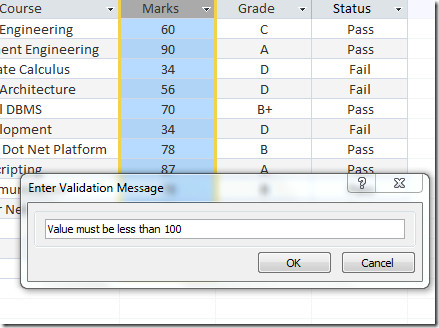
Ако е въведен невалиден запис, съобщението за валидиране ще се появи, като попречи на потребителите да го въведат.
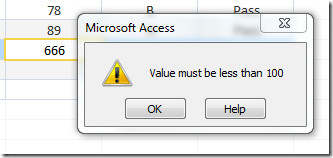
Можете също да разгледате нашите прегледани преди това ръководства за създаване на Crosstab заявка в Access 2010 и Импортиране на работен лист в Access 2010.













Коментари